Pantalla Proveedores
En este artículo te mostraremos los alcances de este apartado de Bind ERP, desde crear un proveedor hasta la exportación de
- Agregar Proveedor y más opciones
- Filtros de búsqueda
El menú Proveedores tiene como finalidad crear y actualizar el catálogo de proveedores de tu empresa mediante una pantalla amigable y muy sencilla de manejar.
El acceso principal al módulo se encuentra en la barra lateral izquierda del programa. Debes seleccionar el tercer módulo de arriba hacia abajo que lleva el título de Compras, una vez que le demos clic nos desplegará una serie de opciones donde seleccionaremos la opción de proveedores.
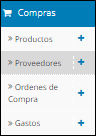
1.- La pantalla inicial del módulo es la siguiente👇:
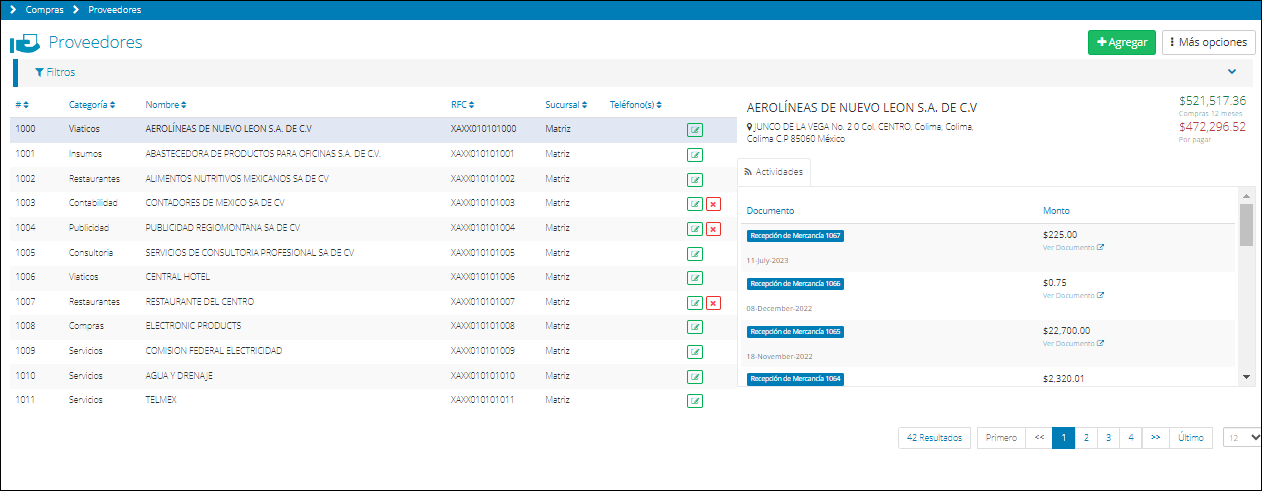
En la parte superior derecha tenemos el botón![]() con podemos👉 Agregar un Proveedor
con podemos👉 Agregar un Proveedor
Con el botón mas opciones encontramos lo siguiente:

-Exportar: Botón para exportar la base de datos de proveedores. Para mas información aquí 👉 Respaldo de lista de Proveedores (Exportar)
-Importar: Botón para importar la base de datos de proveedores👉 Da clic Aquí para ver el proceso completo
-Notas de Crédito: Crear y visualizar notas de crédito a Proveedores. Para mas información aquí 👉Nota de crédito a Proveedores
-Lista de EFOS: ( Empresas Facturadoras de Operaciones Simuladas)👉Ver lista de EFOS En Bind
-Ayuda: Redirección al Centro de Ayuda Bind
La pantalla cuenta con una Lista del catálogo de todos los proveedores. Dicho listado contiene 6 columnas, las cuales se detallan a continuación:
- #: es un número consecutivo creado en automático para enumerar a las empresas según la fecha de creación en el sistema.
-Categoría: categoría a la que pertenece el proveedor.
- Nombre: resume el nombre de la empresa.
- RFC: se refiere al código alfanumérico que corresponde al Registro Federal de Contribuyentes.
- Sucursal: Se selecciona la sucursal con la cual estará relacionada este proveedor.
- Teléfonos: números telefónicos de contacto con el proveedor.
👉2.-Filtro Búsqueda:
Se pueden realizar búsquedas específicas mediante la implementación del filtro de búsqueda. En la parte superior de la pantalla se encuentran las siguientes dos casillas vacías:
- Palabra Clave
- Categoría
- Sucursal
Se tiene una lista desplegable que da la opción de elegir las variantes de la sucursal relacionada con los proveedores.
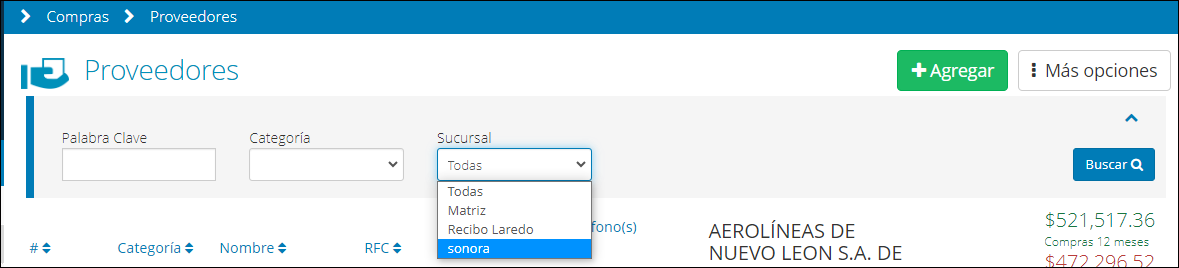
Al accionar el botón Buscar, se activa el filtro según el criterio de búsqueda correspondiente. Posteriormente, el programa arroja el/los resultado/s detectados por defecto.
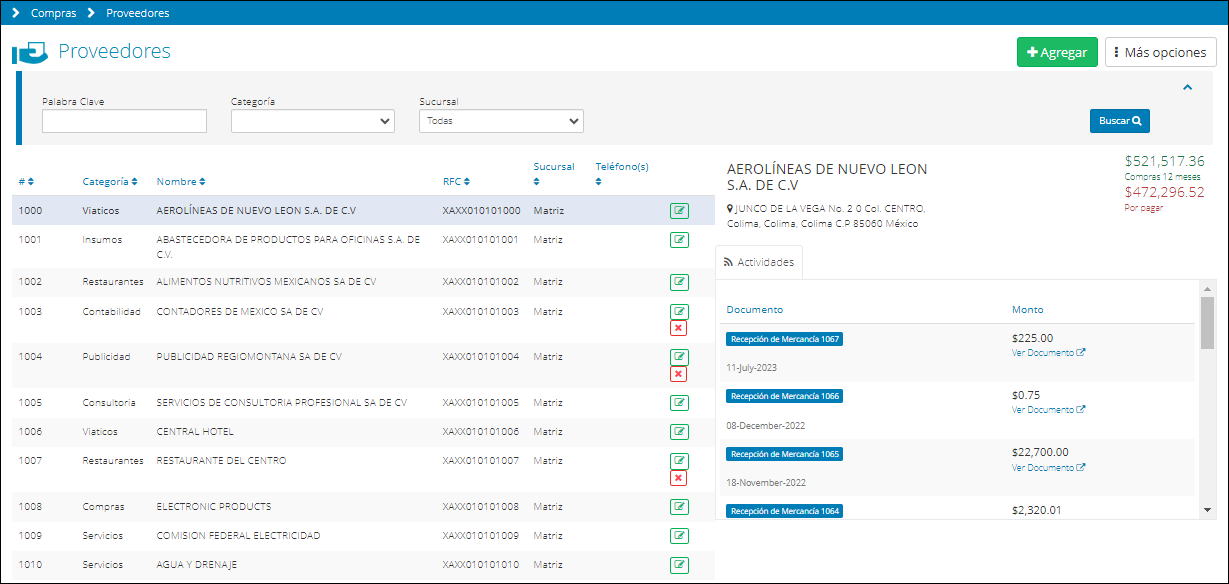 Si se desea clasificar la pantalla principal mediante un orden específico, también es posible a través de los botones de acción que se encuentran en la parte superior de cada columna.
Si se desea clasificar la pantalla principal mediante un orden específico, también es posible a través de los botones de acción que se encuentran en la parte superior de cada columna.
En cada columna se tiene la posibilidad de alinear todo el listado según el orden de la columna filtrada, mediante el siguiente ícono  . Este orden puede ser de mayor a menor, o viceversa,
. Este orden puede ser de mayor a menor, o viceversa,
Luego, al seleccionar a un proveedor en especial, se habilita una pantalla en la parte lateral derecha (o inferior, dependiendo del navegador) en la cual se puede apreciar lo siguiente:
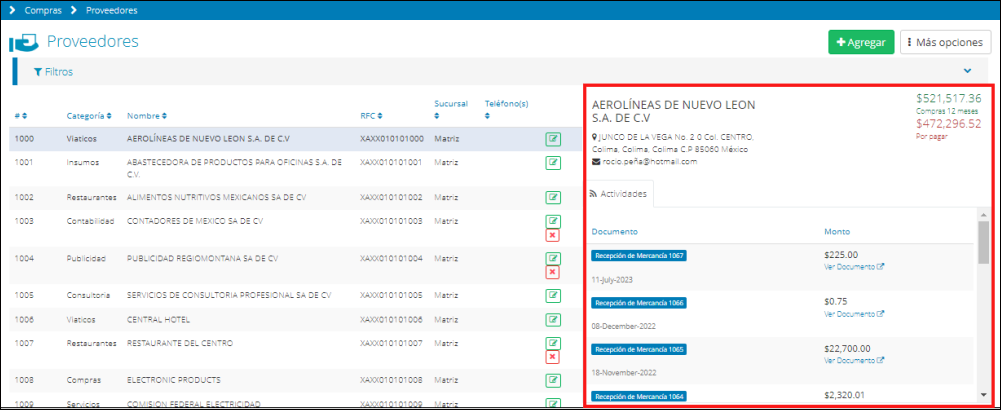 A la izquierda de dicha sección se detallan los siguientes datos del proveedor seleccionado:
A la izquierda de dicha sección se detallan los siguientes datos del proveedor seleccionado:
- Nombre del proveedor (en negrita y un tamaño de letra más grande).
- Dirección del proveedor.
- Correo electrónico.
Del lado derecho aparece una breve reseña del estatus financiero del proveedor:
- Monto de las compras concretadas en los últimos 12 meses.
- Deuda pendiente con el proveedor a la fecha.
Para finalizar, en la parte inferior aparece un resumen de las actividades que conforman el histórico de la relación comercial entre tu empresa y el proveedor.
👉Botones de navegación.
 Permite alinear las columnas en orden descendente o ascendente.
Permite alinear las columnas en orden descendente o ascendente.  Despliega el filtro de búsqueda.
Despliega el filtro de búsqueda.

 Tu opinión es importante para nosotros. ¡Anímate a calificar y compartir tus impresiones!
Tu opinión es importante para nosotros. ¡Anímate a calificar y compartir tus impresiones! 

%20-%20Bind.png?width=100&height=75&name=Logo%20(color)%20-%20Bind.png)